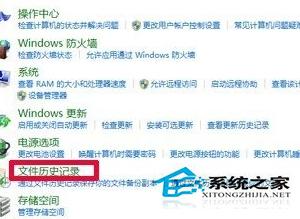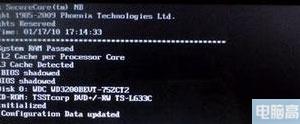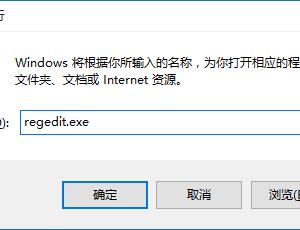Win8系统安装蓝牙鼠标方法 Win8系统电脑如何连接蓝牙鼠标
发布时间:2017-08-20 17:28:42作者:知识屋
Win8系统安装蓝牙鼠标方法 Win8系统电脑如何连接蓝牙鼠标 我们在使用电脑的时候总会碰到这样那样的电脑的问题,有些人看蓝牙鼠标比有线鼠标好多了,就想把有线的鼠标换成蓝牙鼠标。蓝牙鼠标是买回来了,可有些人却不知道如何在Win8系统下安装蓝牙鼠标。凡是碰到不会的问题,不管这个问题是难还是容易都很让人头疼。为了不让更多的人头疼,接下来就让小编来告诉你如何在Win8系统下安装蓝牙鼠标,有兴趣的人可以跟小编一块去看看。
第一步:点击任务栏里的托盘将隐藏图标的图标显示出来,然后在蓝牙图标上单击鼠标右键,之后会看见一个菜单栏,在菜单里选择“添加 Bluetooth 设备”这一选项。

第二步:点击“添加 Bluetooth 设备”这一选项之后,会弹出一个新的界面,在这个新的界面里选择“添加设备”。
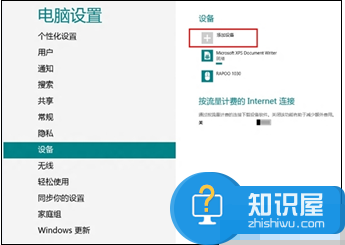
第三步:然后选择要添加的蓝牙鼠标
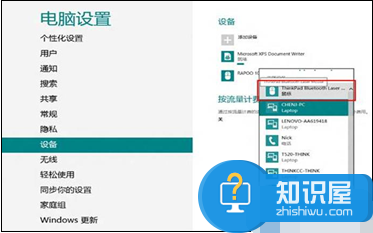
第四步:最后在win8系统下添加蓝牙的设置就弄好了。
以上便是小编向大家介绍的如何在win8系统下安装蓝牙鼠标的解决方法,方法还是比较简单的。笔记本为了节约电池能耗,一般情况下默认的蓝牙会再十分钟左右就会自动关闭。倘若蓝牙鼠标连接成功了自然也会掉了。如果你想了解怎么安装蓝牙鼠标的话不防试一试小编上述的办法。
知识阅读
软件推荐
更多 >-
1
 一寸照片的尺寸是多少像素?一寸照片规格排版教程
一寸照片的尺寸是多少像素?一寸照片规格排版教程2016-05-30
-
2
新浪秒拍视频怎么下载?秒拍视频下载的方法教程
-
3
监控怎么安装?网络监控摄像头安装图文教程
-
4
电脑待机时间怎么设置 电脑没多久就进入待机状态
-
5
农行网银K宝密码忘了怎么办?农行网银K宝密码忘了的解决方法
-
6
手机淘宝怎么修改评价 手机淘宝修改评价方法
-
7
支付宝钱包、微信和手机QQ红包怎么用?为手机充话费、淘宝购物、买电影票
-
8
不认识的字怎么查,教你怎样查不认识的字
-
9
如何用QQ音乐下载歌到内存卡里面
-
10
2015年度哪款浏览器好用? 2015年上半年浏览器评测排行榜!